Para sa mga bumubuo ng kanilang pahina sa site ng mga blogger, ang tanong tungkol sa pag-upload ng mga file ay matagal nang naitala. Ang site mismo ay hindi nagbibigay sa bawat blogger ng isang hiwalay na imbakan para sa mga file, kaya kailangan mong gumamit ng mga mapagkukunan ng third-party. Ngunit ang lahat ng mga blog sa site na ito ay naka-host sa google zone, samakatuwid, maaari mong gamitin ang pagkakataon ng zone na ito.
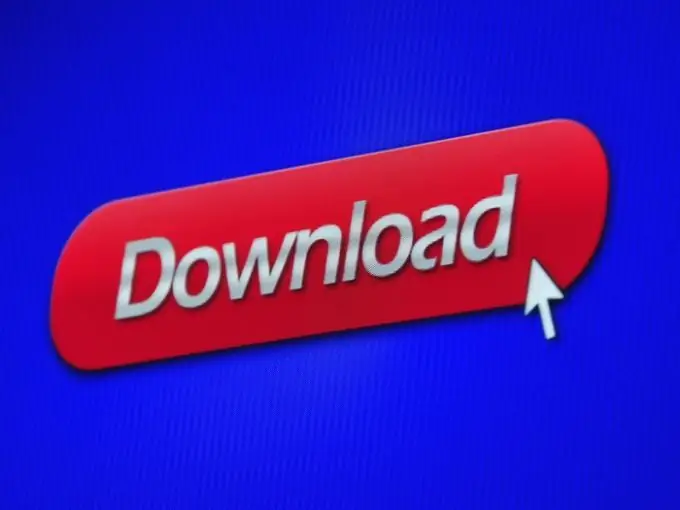
Kailangan
Pagpaparehistro sa system ng Google
Panuto
Hakbang 1
Mag-login sa iyong account. Hanapin ang link sa elementong "Mga Site" - i-click ang link na ito.
Hakbang 2
Ang isang bagong pahina ay lilitaw sa harap mo, kung saan hihilingin sa iyo na lumikha ng isang website. Ang site na ito ang magiging aming lalagyan para sa lahat ng uri ng impormasyon: mga larawan, musika, video, mga file ng teksto, atbp. Sumang-ayon sa kahilingan sa paglikha ng website.
Hakbang 3
Sa sandaling pumunta ka sa susunod na pahina, punan ang lahat ng kinakailangang impormasyon, kasama ang pangalan ng iyong hinaharap na site. Tingnan kung paano magiging hitsura ang URL ng iyong hinaharap na site. Ang disenyo, pati na rin ang iba pang mga add-on, ay maaaring iwanang nag-iisa o nagagawa sa paglaon, sapagkat lumikha ka ng isang site bilang isang lalagyan ng impormasyon. Ang parameter ng setting lamang na nagkakahalaga ng pagbibigay pansin ay ang "Mga Advanced na Pagpipilian" - "Pagbabahagi". Siguraduhing i-set up ang pagbabahagi ng file, kung hindi man ay walang point sa pag-upload ng mga file na hindi kailanman makikita ng sinuman.
Hakbang 4
Matapos ang lahat ng mga hakbang, i-click ang pindutang "Lumikha ng isang site".
Hakbang 5
Pagkatapos nito, i-click ang pindutang "Higit pang Mga Pagkilos" sa kanang sulok sa itaas - i-click ang "Site Management".
Hakbang 6
Sa kaliwang bahagi ng window, piliin ang item na "Pangkalahatan" - piliin ang "Mga setting ng pag-access" - sa lahat ng mga elemento itakda ang halaga na "Mga co-author lang". I-click ang "I-save".
Hakbang 7
Sa kaliwang bahagi ng window, piliin ang "Mga Aplikasyon" - mag-click sa pindutang "Idagdag" - magdagdag ng anumang file.
Mag-right click sa pindutang Mag-download - piliin ang Copy Link.
Matapos matanggap ang link, maaari mong ipasok ito sa anumang pahina ng iyong blog.






